win8系统中有很多新功能,其中就有一个“混合启动”功能,也叫快速启动,可以使我们的计算机关机后下一次的开机加速。那么如何开启快速启动呢?我们可以直接设置命令来开启或关闭快速启动,下面小编就给大家讲讲怎么设置快速启动的命令。
方法/步骤:
1、首先按住“Win + X”打开菜单,然后选择“命令提示符(管理员)”;
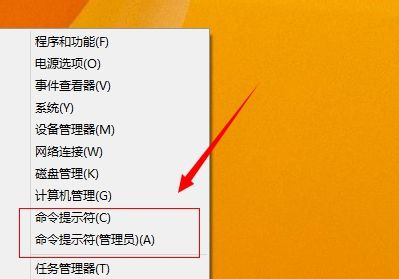
2、打开“管理员:命令提示符”窗口后,要是想开启“快速启动”则输入“powercfg -h on”,若是想关闭“快速启动”则输入“powercfg -h off”,设置完成后关闭计算机再开启,注意不是重新启动。
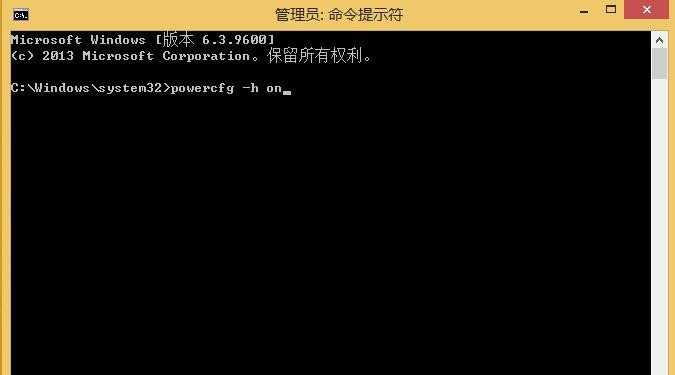
实际是“powercfg -h on”和“powercfg -h off”是开启和关闭“休眠”的命令,混合启动是要依赖于休眠功能的,也就是说关闭了休眠就可以达到关闭快速启动的作用,好了,关于win8设置快速启动命令的方法小编就跟大家介绍到这里了。
请问win8怎么设置快速启动
桌面右下角点击电量图标,在弹出的快捷面板中选择更多电源选项,在电源选项界面中点击左侧的选择电源按钮的功能选项,就会进入设置页面,在窗口界面底部可以看到关机设置,在这里可以设置快速启动,
Windows8拥有崭新漂亮的MetroUI界面,同时还将支持来自Intel、AMD和ARM的芯片架构。微软表示,这一决策意味着Windows系统开始向更多平台迈进,包括平板电脑和PC,明显地,微软的Win8所针对的就是近年呼风唤雨的苹果及其主打产品:iPad。
Win8系统怎么开启快速启动选项 win8开始启动项丢失了怎么办
在Win8系统操作过程中经常会发现很多的问题,比如快速启动选项突然消失找不回,win8开始提供的快速启动功能是一种混合式的休眠模式,Windows系统
在关机时将系统的信息保存到硬盘上的一个文件中来实现下一次的快速启动。当再次启动电脑时,
Windows
使用该系统信息文件来恢复您的电脑,快速启动选项突然消失不但给用户造成了很大的困惑,同时在操作的时候造成很大的不便。那么ghost
win8系统的快速启动选项不见了该怎么找回呢?下面,请跟小编一起来学学如何找回丢失的快速启动选项吧!
1、将控制面板打开,然后依次选择系统和安全、电源选项,再选中里面的电源按钮选项,这时候会发现这个窗口里面没有消失快速启动选项
2、出现这种情况的主要原因就是休眠功能被关闭了而导致的,这是因为快速启动前提是休眠功能的开启
3、这时候要进行复制开启休眠的命令:powercfg
/h
on,出来一个命令提示符窗口,在上面直接单击右键-粘贴选项
4、粘贴好了之后就直接按下回车键,等待一会,就完成了开启休眠功能的写入命令
5、然后再打开控制面板,选择里面的系统和安全、电源选项等选项,之后再选中电源按钮功能,这时候就能够显示出来快速启动选项了;
6、需要注意的是,发现没有被勾选的话,可以单击更改当前不可用设置,这时候就能够将快速启动功能勾选了。
以上是找回Ghost
Win8系统的快速启动选项的方法。遇到类似问题的用户不妨学学上面的步骤,就能轻松解决快速启动选项不见的困惑!
相关推荐:
